DRS クラスタ設定ウィジェットでは、利用可能なクラスタおよび関連するホストのワークロードが表示されます。各クラスタについて、分散リソース スケジューラ(DRS)自動化ルールを変更できます。
DRS クラスタ設定ウィジェットと構成オプションの動作
各クラスタについて、CPU ワークロードおよびメモリ ワークロードのパーセンテージを表示できます。データ グリッド内のクラスタを選択することにより、クラスタ内の各ホストについて CPU ワークロードとメモリ ワークロードのパーセンテージを表示できます。下のデータ グリッドには詳細が表示されます。クラスタを選択し、 をクリックすることにより、DRS 自動化のレベルおよび移行しきい値を設定できます。
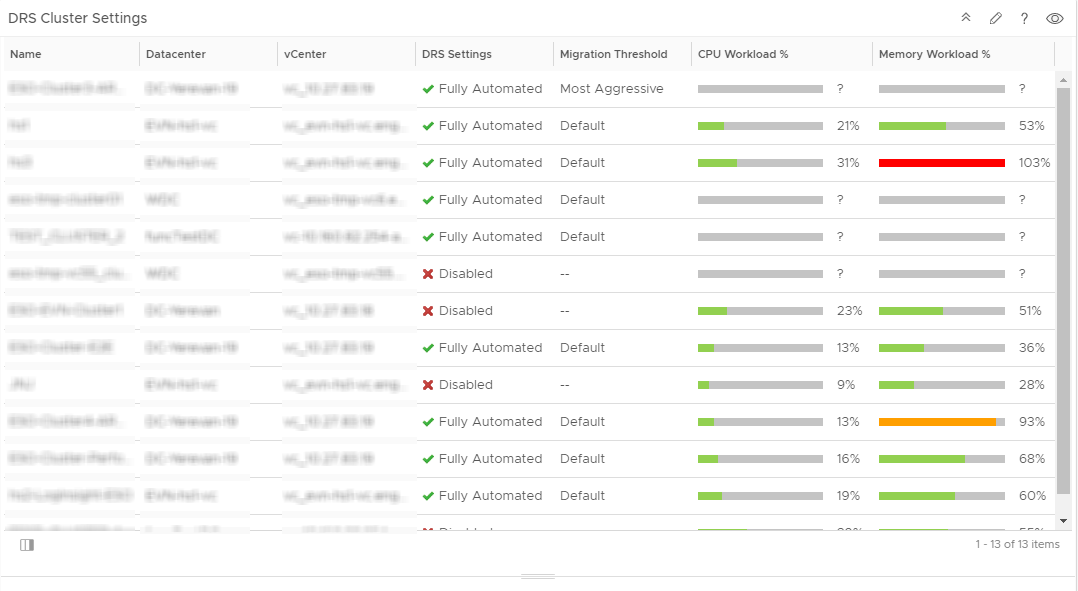
DRS クラスタ設定ウィジェットは、ダッシュボードに追加してから編集します。ウィジェットを構成するには、ウィジェット ウィンドウの右上隅にある編集アイコンをクリックします。DRS クラスタ設定ウィジェットを 1 つ以上のカスタム ダッシュボードに追加し、他のダッシュボード ユーザーにとって重要なデータを表示するように構成できます。ウィジェットには、各ウィジェット インスタンスに構成済みオプションに基づいてデータが表示されます。
DRS クラスタ設定ウィジェットは、VMware Aria Operations に付属する vSphere DRS クラスタ設定という名前のダッシュボードに表示されます。
DRS クラスタ設定ウィジェットを確認できる場所
ウィジェットは、カスタム ダッシュボードのいずれかに含まれている可能性があります。左側のメニューで の順にクリックして、構成されたダッシュボードを確認します。
ダッシュボード ウィジェットに表示されるデータをカスタマイズするには、左側のメニューで の順にクリックします。ダッシュボードを作成するには、左側のメニューで の順にクリックします。[ダッシュボード] パネルで、[作成] をクリックします。ダッシュボードを編集するには、左側のメニューで の順にクリックします。[ダッシュボード] パネルから、編集するダッシュボードを選択し、 の順に選択します。[ビュー] と [ウィジェット] オプションを切り替えて、表示、およびダッシュボードへのウィジェットまたはビューの追加を行います。[ウィジェット リスト] パネルに、事前定義されたすべてのウィジェットのリストが表示されます。ウィジェットを上部のパネルのダッシュボード ワークスペースにドラッグします。
DRS クラスタ設定ウィジェットのツールバー オプション
ウィジェットのタイトル バーで、[ツールバーの表示] アイコンをクリックしてツールバー オプションにアクセスします。
| オプション | 説明 |
|---|---|
| クラスタ アクション | 選択したクラスタに一致するアクションにリストを限定します。 |
| 表示 | このドロップダウン メニューには、クラスタが存在する親vCenter Serverインスタンスが表示されます。また、個々の親vCenter Serverインスタンスの下にデータセンターが表示されます。親 vCenter Serverを選択すると、利用可能なクラスタのワークロードがデータ グリッドに表示されます。 デフォルト設定では、すべての vCenter 全体のクラスタが表示されます。 |
| フィルタ | 名前、データセンター、vCenter、DRS の設定、および移行しきい値によってデータ グリッドをフィルタします。 |
DRS クラスタ設定ウィジェットのデータ グリッド オプション
データ グリッドでは、並べ替えおよび検索できる情報が提供されます。
| オプション | 説明 |
|---|---|
| 名前 | 選択した親 vCenter Serverインスタンスのクラスタの名前が表示されます。 |
| Datacenter | 各クラスタに属するデータセンターが表示されます。 |
| vCenter | クラスタが存在する親 vCenter Serverインスタンスが表示されます。 |
| DRS 設定 | クラスタの DRS 自動化レベルが表示されます。 クラスタの DRS 自動化レベルを変更するには、ツールバーから の順に選択します。[自動化レベル] 列のドロップダウン メニューからオプションを選択することにより、自動化レベルを変更できます。 |
| 移行しきい値 | 仮想マシンの移行レベルに関する推奨値。移行しきい値は DRS の優先順位レベルに基づいており、クラスタのワークロード不均衡メトリックに基づいて計算されます。 |
| CPU ワークロード (%) | クラスタで利用可能な CPU の割合が GHz 単位で表示されます。 |
| メモリ ワークロード (%) | クラスタで利用可能なメモリの割合が GB 単位で表示されます。 |
DRS クラスタ設定の構成オプション
ウィジェットのタイトル バーで、[ウィジェットの編集] アイコンをクリックしてウィジェットを構成します。
構成オプションは、1 つ以上のセクションにグループ化されます。ウィジェット データのベースとなるオブジェクトを選択し、次のセクションでオブジェクトを絞り込むことができます。各セクションは、オブジェクトをさらにフィルタリングし、フィルタリングされたオブジェクトを次のセクションにプッシュします。ウィジェット データは、最後のセクションの出力であるオブジェクトに基づきます。
[構成] セクションには、ウィジェットの全般的な構成オプションが表示されます。
| オプション | 説明 |
|---|---|
| タイトル | このウィジェットを同じウィジェット テンプレートに基づく他のインスタンスから識別するカスタムのタイトルを入力します。 |
| [構成] | |
| 内容の更新 | このウィジェットのデータの自動更新を有効または無効にします。 有効にされていない場合は、ダッシュボードが開かれたとき、またはダッシュボードのウィジェットの [更新] ボタンをクリックしたときにのみ、ウィジェットが更新されます。 |
| 更新間隔 | [内容の更新] オプションを有効にする場合は、このウィジェットにあるデータを更新する頻度を指定します。 |